
- 아래 내용은 전영희 동문의 강의 내용을 요약한 것입니다-
< windows movie maker를 이용하여 사진으로 동영상 만들기>
1. 시작 - 모든 프로그램 -보조 프로그램 - windows movie maker 열기
2. 비디오 캡쳐, 동영상 편집, 동영상 완료의 세 단계를 거친다.
3. 우선 첫째 항목에서 사진 가져오기 클릭 - 탐색기에서 준비해 놓은 사진을 연다.
4. 사진을 전체 선택하여(ctrl 과 A) 시간 표시 막대의 비디오(1)의 자리로 끌어내린다.
5. '오디오 또는 음악 가져오기'를 클릭하여 탐색기가 열리면 저장해 놓은 음악 파일을 가져오고
그 음악 파일을 선택하여 '오디오/음악' 라인으로 끌어온다.
6. 음악과 사진의 길이를 맞춘다. ( Tip 참조)
7. 아래 표시된 부분을 클릭하여 스토리보드로 간다.
8. 동영상 편집 항목의 '비디오 효과 보기'를 클릭하면 다음과 같은 여러가지 비디오 효과가 뜬다.
필요에 따라 하나씩 사진으로 끌어가면 해당 사진에 그 효과가 보여진다.
9. '비디오 전환 보기'를 클릭하여 사진과 사진 사이에 전환 효과를 준다.
10. '제목 또는 제작진 만들기' 를 클릭하면 다음과 같다.
'맨 앞 부분에 제목 추가'를 클릭
11. 제목을 써넣고 아래 번호 순으로 그 글씨에 대한 효과를 입력한다.
제목 쓰기 - 제목 에니메이션 변경 -텍스트 글꼴 및 색 변경 - '동영상에 제목 추가 완료'를 클릭
12. '제목 또는 제작진 만들기' 를 클릭하면 다음과 같다.
'끝 부분에 제작진 넣기'를 클릭
13. 제작진과 넣고 싶은 내용을 써넣고 아래 번호 순으로 그 글씨에 대한 효과를 입력한다.
제작진 등 쓰기 - 제목 에니메이션 변경 -텍스트 글꼴 및 색 변경 - '동영상에 제목 추가 완료'를 클릭
제작진이 사진 맨 뒤에 들어가게 된다.
14. 내 컴퓨터네 저장한다. 제목을 쓰고 위치 지정





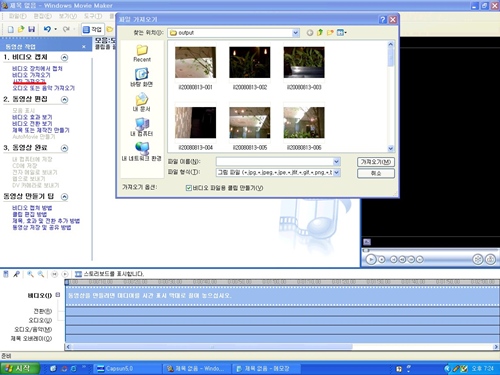
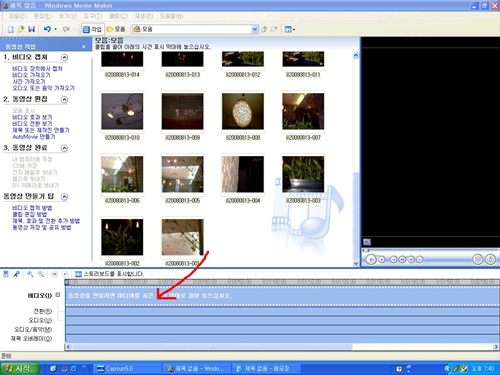
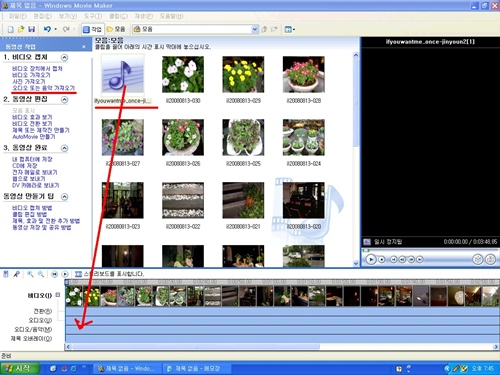
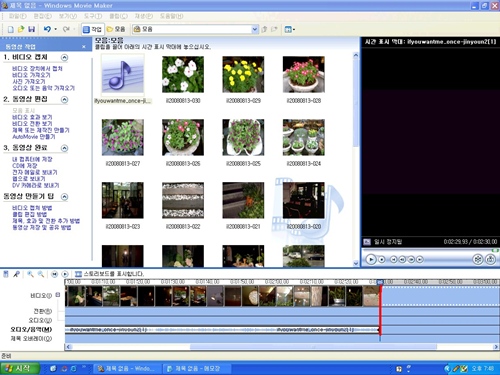
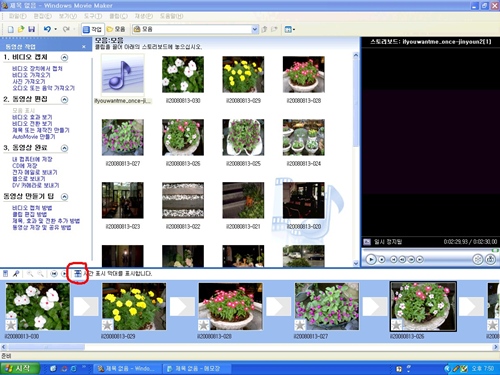
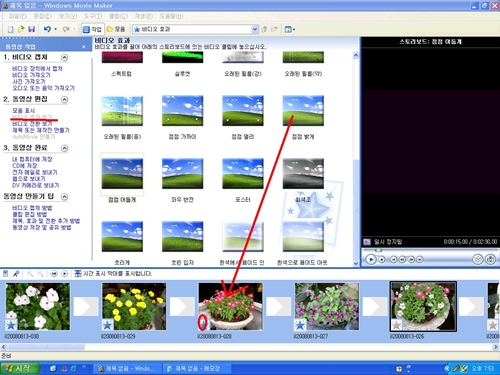
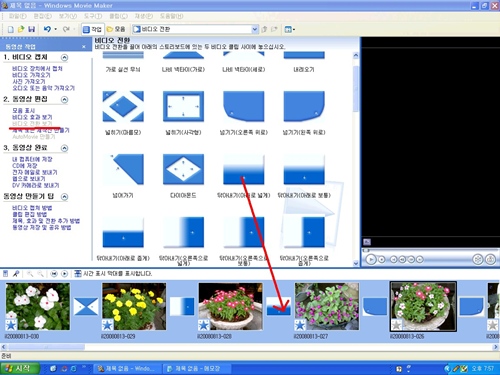
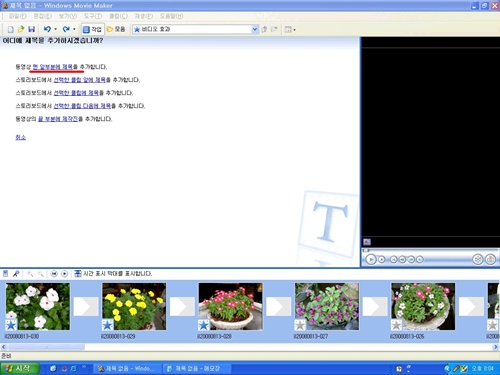
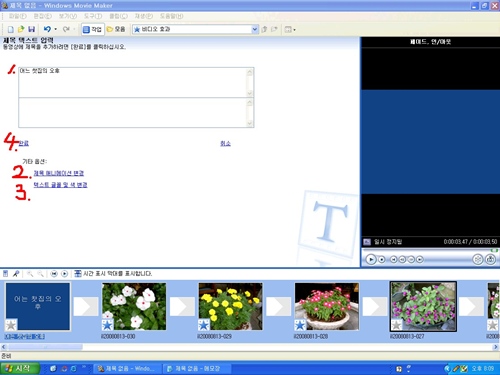
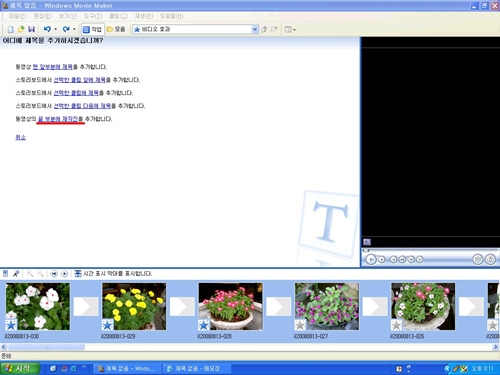
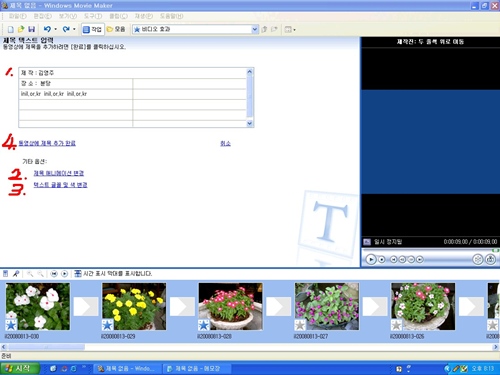
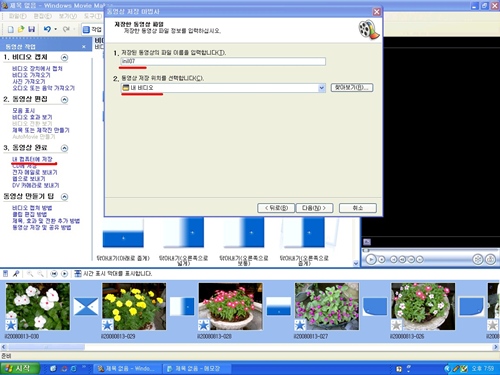
오전중엔 올린글 없어서 이곳 저곳 블로그에 설명보면서 헤매다 겨우 완성해 보았는데
이젠 다시 머리속에 입력하면서 해보아야겠어요.
땡큐!
그 책임감 따문시 어쩌나.....
이젠 이삼일 이라도 푹 쉬어야지!!!